</center>
</center>
เป็นวิธีการติดตั้งและใช้งาน Alcohol 120% ตั้งแต่เริ่มต้นจนสามารถใช้ Mount image เล่นเกมได้อย่างละเอียดมีภาพประกอบคำอธิบายทุกตอนเลยครับ
สำหรับท่านที่ยังไม่ทราบว่า Alcohol 120% มันคืออะไร มันไม่ใช่เหล้าขาว 40 ดีกรี 3 ขวดอย่างแน่นอนครับ

โปรแกรมนี้เป็นโปรแกรมที่ใช้สำหรับการจำลองไดร์ฟที่เราใช้อ่านแผ่นดิสก์ ไม่ว่าจะเป็น CD หรือ DVD นั่นเองครับ หรือที่เรียกกันในภาษาฝรั่งว่า Virtual Drive นั่นเองครับ ซึ่งตัวโปรแกรมจำพวกนี้ก็มีอยู่หลายๆยี่ห้อ แต่ที่ได้รับความนิยมก็คงจะหนีไม่พ้น Alcohol และ Demontool ก็แล้วแต่คนชอบแตกต่างกันไปครับ
ประโยชน์ของมันก็เช่น เวลาเราซื้อแผ่นเกมแผ่นแท้มาเล่น สังเกตกันไหมครับว่าส่วนมาก(ผมว่า 99%เลย)จะไม่สามารถลงเครื่องได้แบบเต็มที่จริงๆหรอก ตัวเกมส่วนใหญ่จะอยู่ในเครื่องแต่ว่าก็ยังต้องใส่แผ่นในเวลาเข้าเกมอยู่ดี(ขอไม่อธิบายเพราะเดี๋ยวจะยาวเปล่าๆ) ซึ่งทำแบบนี้ถามว่านานๆไปมีปัญหาไหม มีแน่ครับ แผ่นอาจลายอาจเสียเป็นรอยได้ เพราะฉะนั้นเราก็ต้องใช้โปรแกรมเช่น Nero ทำไฟล์จำพวก Image ขึ้นมา เช่นพวก .iso เป็นต้น จากนั้นก็ใช้โปรแกรมจำพวก Virtual Drive เหล่านี้แหละครับในการรันไฟล์ Image ของเกมซึ่งเราสร้างไว้แล้ว มันก็จะเหมือนเราเอาแผ่นใส่ไว้ในขณะเล่นนั่นเอง เพียงแต่แผ่นแท้ที่เราซื้อมาแสนแพงก็จะไม่เป็นรอย
เอาล่ะครับคงพอหอมปากหอมคอแล้ว (สำหรับข้อมูลอื่นๆเบื้องลึกใครที่อยากทราบมากกว่านี้ก็หารายละเอียดเอาแล้วกันนะครับ) เรามาดูวิธีการติดตั้งและใช้งานกันเลยดีกว่า
<center>------------------------------------------------------------------</center>
<center>สำหรับใครที่ยังไม่มีก็ดาวน์โหลดได้ที่นี่เลยครับ
Download
ส่วนพาสเวิร์ดก็เว็บเราเหมือนเดิมครับ</center>
<center>------------------------------------------------------------------</center>
<center>ขั้นตอนการติดตั้ง</center>

1.ขั้นแรกให้แตกไฟล์มาก่อน มีไฟล์ที่สำคัญๆอยู่ 2 ตัวด้วยกันตัวที่เป็น Text file ชื่อว่า Alcohol นั้นเป็นซีเรียลเอาไว้ลงทะเบียนตอนติดตั้งเสร็จแล้วครับ ส่วนอีกตัวในกรอบแดงๆเช่นกันนั่นคือตัวที่เราใช้ติดตั้ง ว่าแล้วก็จัดการดับเบิลคลิกมันเพื่อติดตั้งเลยครับ

2.เมื่อเปิดตัวติดตั้งก็จะมีหน้าต่างนี้เด้งขึ้นมาก็กด Next เลยครับ

3.หน้านี้มันบังคับให้เรายอมรับข้อตกลงของมัน หุหุ เราก็เลือกอันแรกครับเพื่อยอมรับ แล้วก็กด Next ต่อไปได้เลย

4.สำหรับหน้านี้มันก็จะถามว่าเราจะติดตั้งที่ไดร์ฟและตำแหน่งใดบนเครื่อง แนะนำให้กด Next ไปได้เลยครับ

5.หน้านี้ถ้าไม่ชำนาญหรือขี้เกียจยุ่งยากก็กด Next ผ่านไปได้เลยครับ

6.หน้านี้ก็ Next ข้ามต่อไปได้เลยครับ

7.พอติดตั้งเสร็จมันจะมีหน้านี้เด้งขึ้นมา ก็ให้เราเลือกตามกรอบสีแดง แล้ว Next เลยครับ

8.อันนี้ก็เช่นกันมันจะวิ่งหาไดร์เวอร์ให้เอง เลือกอันแรกตามกรอบแดงแล้ว Next เลยครับ

9.จะมีหน้าต่างนี้วิ่งๆหาซักพักก็จะหายไปครับ

10.ทีนี้ก็จะมีหน้าต่างขึ้นมาบอกว่าติดตั้งโปรแกรมเสร็จแล้วนะ เราก็กด Finish เลยครับ

11.แล้วก็จะมีหน้าต่างเล็กๆขึ้นมาถามเราว่าจะรีเครื่องเดี๋ยวนี้เลยไหม เราก็ตอบว่า NO ไปครับ (เดี๋ยวทำเสร็จค่อยรีทีเดียว)

12.สำหรับหน้านี้ก็ไม่มีอะไรหรอกครับกด Finish ได้เลยมันบอกว่าหากันเจอแล้วนะเฉยๆ หุหุ

13.เสร็จแล้วก็ให้เราไปดูที่ Desktop แล้วเปิดโปรแกรม Alcohol 120% ขึ้นมาแล้วกดปุ่ม Register ครับ

14.จะได้หน้าต่างให้ใส่ Serial ขึ้นมา เราก็ไปเปิดในโฟลเดอร์ที่เราแตกไฟล์ตอนแรกแล้วเปิดไฟล์ text ที่ชื่อ Alcohol แล้วก็อบปี้ซีเรียลมาวางในช่องว่าง แล้วจะมีหน้าต่างเล็กๆบอกว่าลงทะเบียนเสร็จแล้ว กด OK ครับ

15.ตรงนี้ก็กด OK ผ่านไปได้เลยครับ

16.จะมีหน้าต่างเล็กๆขึ้นมาถามว่าจะอัพเดตไหม ให้ตอบ NO ครับห้ามอัพเด็ดขาด แล้วทีนี้ให้รอสักครู่สังเกตในกรอบสีแดงว่าจะมี Virtual Drive โผล่ขึ้นมาแปลว่าเสร็จขั้นตอนเรียบร้อยครับ
<center>------------------------------------------------------------------</center>
<center>ทีนี้มาดูการใช้งานกันบ้าง</center>

1.มันก็ใช้ได้หลายวิธีครับ เราจะเข้าทางโปรแกรมมันก็ได้ แต่ผมขอเสนอวิธีแบบนี้ง่ายสุดครับ คือให้เราเปิด My computer ขึ้นมาแล้วเข้าไปที่ไดร์ฟจำลองที่เราเพิ่งสร้างเสร็จ จากนั้นให้คลิกขวาเลือก Mount Image >>> Open ครับ

2.จากนั้นก็จะมีหน้าต่างให้เราเลือกหาไฟล์ที่เราต้องการจะ Mount ขึ้นมาครับ พอเจอแล้วจากนั้นก็กด Open

3.จะเห็นว่าไดร์ฟจำลองนั้นมีไฟล์อยู่แล้วเป็นชื่อตาม Image ที่เราใช้(ในที่นี้ผม Mount เกม Red Alert 2) สำหรับคนที่ไม่ได้ปิด Autorun มันก็อาจจะรันขึ้นเป็นหน้าต่าง Auto run ของ Image นั้นๆเลยครับ แต่หากใครที่ปิดไว้เหมือนผมก็ดับเบิลคลิกเข้าไปในไดร์ฟจำลองได้เลยครับ

4.จะเห็นว่ามีไฟล์เช่นเดียวกันกับการใช้แผ่นแท้ๆเลยครับ จากนั้นเราก็ทำการติดตั้งหรืออะไรก็ตามที่เราจะทำได้เลยครับ

5.ส่วนกรณีที่เราใช้เสร็จแล้ว(สำหรับพวกแผ่นก็อบที่มีแคร็ก)เราก็ Unmount Image ออกด้วยตามภาพครับ โดยการคลิกขวาแล้วเลือก Unmount Image ครับ
<center>------------------------------------------------------------------</center>
<center>อันนี้แถมวิธีการสร้างไดร์ฟจำลองมากกว่า 1 ตัว และวิธีลบไดร์ฟจำลองที่ไม่ต้องการแล้วออกครับ</center>

1.ให้เราเข้าโปรแกรม Alcohol 120% แล้วดูทางซ้ายครับ กดที่ปุ่ม Virtual Drive ในกรอบแดงๆ แล้วจะมีหน้าต่างเด้งขึ้นมา ให้สังเกตในกรอบสีแดงที่มีตัวเลขอยู่กดเข้าไปเพื่อขยายออกมาครับ ทีนี้ตัวเลขเหล่านี้แหละครับคือจำนวนของไดร์ฟจำลองที่เราต้องการให้มันสร้างขึ้นมา เราก็เลือกเอาได้เลย (ตัวเลขนี้ให้นับรวมตัวที่มันสร้างมาเป็นมาตรฐานอยู่แล้ว 1 อันด้วยนะครับ) ในที่นี้ผมเลือก 2 ก็จะได้ไดร์ฟจำลองในเครื่องทั้งหมด 2 อันรวมอันแรกด้วยนั่นเองครับ

2.รอสักครู่ในขณะที่โปรแกรมกำลังสร้างไดร์ฟจำลอง เมื่อเสร็จแล้วให้เราจะเห็นว่าในกรอบสีแดงๆจะมีจำนวนไดร์ฟเพิ่มขึ้นมาตามที่เราเลือกไว้
** ส่วนถ้าเราอยากเอาออกล่ะ ให้ทำตามข้อ 1 ครับโดยจากเดิมเรามี 2 ก็ให้เราเลือกในทางกลับกันเป็น 1 โปรแกรมก็จะเอาไดร์ฟอันที่เราสร้างหลังสุดออกให้นั่นเองครับ **
<center>------------------------------------------------------------------</center>
ปล.ไม่ได้ลอกใคร ไม่ได้เอาภาพมาจากไหน แค็ปเองเขียนเองทั้งหมดฉะนั้นหากบังเอิญมันเป็นเหมือนกับที่ใดก็ขออภัยแต่ผมไม่ได้ลอกท่านมาแต่อย่างใด โอเค๊